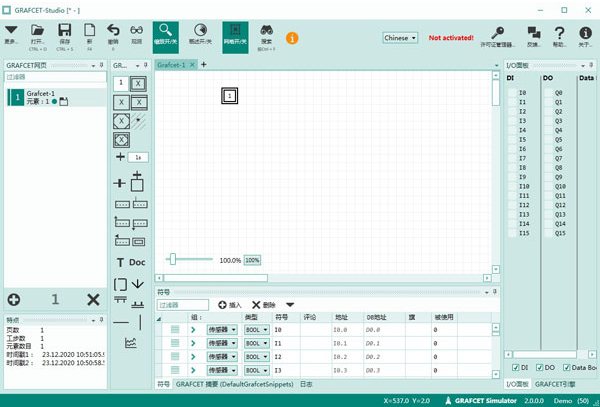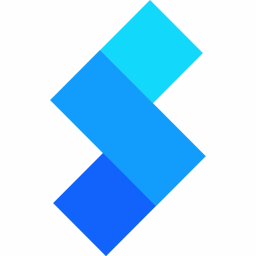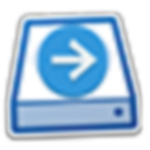GrafCet Studio Pro(图表设计工具) v2.1.0.8
应用截图
应用介绍
GrafCet Studio Pro(图表设计工具) v2.1.0.8 人很多(摩肩接踵)自圆缓缓驶离其说43. 财富是一时的朋友,而朋友才是永久的财富;荣誉是一时的荣耀,做人才是永久的根本;学历是一时的知识,学习才是永久的智慧!71. In the big city, there are more schools and hospitals are available for its people.121.勿以恶小而为之,勿以善小而不为。
GrafCet Studio Pro 适用于工程建造行业,能够帮助用户设计出完善的图表,支持多种工程用的设备,应用范围十分广泛,工程师朋友们通过这款软件可以快速设计出流程图,方便更好地实现工程管理,并且支持将创建的图表转移到设备中,编辑功能全面实用,为专业的机械编程带来便利。
软件特色
1、基于GRAFCET逻辑自动创建PLC程序。
2、GRAFCET DIN EN 60848现在不仅是一种描述语言,而且还是一种编程语言。
3、便捷的GRAFCET编辑器,具有缩放功能,复制和粘贴,撤消,使用鼠标复制,搜索功能和缩略图。
4、GRAFCET的仿真始终包含在PC上。
5、现在,任何了解GRAFCET的人都可以对控制系统进行编程。
6、使用GRAFCET可以清晰显示并快速创建控制器程序。
7、对机械工程师的好处:为您的客户提供一种工具,他们可以在需要时使用该工具来修改控制程序,而不必安装控制系统制造商的编程工具。
8、创建的GRAFCET也可以用于其他设备(跨平台)。只有绝对地址需要调整。
9、系统需求低(请参阅下文)
10、基于Arduino的设备用户现在可以高效地编写流控制程序,而无需编写C / C ++代码行。
11、GRAFCET Studio可以在1分钟内安装到您的PC上
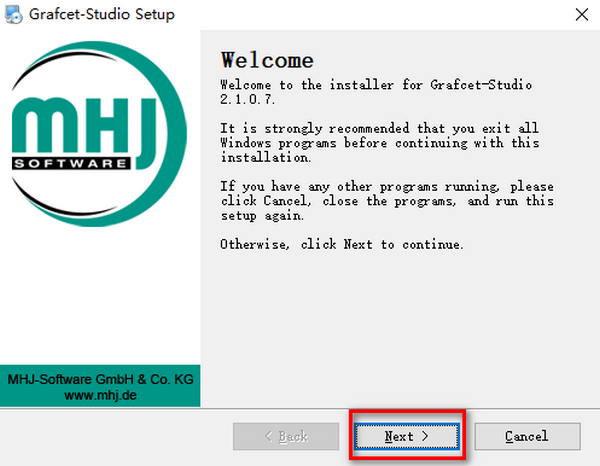
使用帮助
一、Grafcet-Studio快速入门
Grafcet-Studio第一次测试中最重要的事情
编辑过渡,步骤或动作:按返回键或用鼠标双击(用F2编辑动作条件)。
编辑:跳至下一个对象:按光标键
编辑:更改操作的类型:Tab键或选择或选择并单击另一种操作类型。
编辑过渡:可以使用Ctrl+↑(Ctrl+↓)插入上升沿(或下降沿)。
可以通过上下文菜单将垂直过渡更改为水平过渡。
输入/输出的标准名称可以通过符号表进行更改。
二、Grafcet-Studio屏幕布局
Grafcet Studio中最重要的屏幕元素:
元件描述
工具列按键快速访问命令位于工具栏上。您可以通过单击屏幕左侧的图标(向下箭头)来访问所有菜单项。
帆布涂鸦在画布上绘制。窗格的右下角包含一个缩略图视图,您可以在其中浏览。
总览Grafcet在此处显示为缩略图。这可以帮助您在更广泛的项目中保持概述。
放大您可以使用滑动控件在画布上放大或缩小。您可以通过单击“放大/缩小”按钮来隐藏滑块(请参见工具栏)。
涂鸦页面您可以在“Grafcet页面”窗口中插入和删除Grafcet页面。工作簿随附的简化版仅支持一个Grafcet页面。此一页的限制与本工作簿无关,因为您可以在一个Grafcet页面上实现所有示例和练习。
IO面板符号表的输入和输出显示在IO面板上。您可以使用鼠标来操作数字输入。您可以在输入字段中为模拟输入指定一个十进制值。您可以在此处监视数字和模拟输出。
涂鸦元素您会在左侧找到Grafcet元素。您可以从此处将元素添加到工程图。提示:通常,复制图形上的现有元素会更快(复制和粘贴)。
符号表您可以在符号表中为输入和输出分配描述性名称。尽可能多地使用此选项可帮助您创建功能强大的Grafcet。在图形中只能输入符号(而不是地址)。
许可证管理器单击此按钮将调用许可证管52. 我爱三样东西,太阳、月亮、和你,太阳留给白天,月亮留给夜晚,而你留给我自己。理器。它可以激活或禁用PC上的软件。
三、创建Grafcet并使用I/O面板对其进行仿真
信息
通过单击“新建”创建一个新项目:
信息
通过单击底部边缘选择此步骤,然后在“Step+Transition”按钮上单击4x:
信息
删除最后一步,方法是单击中间的部分,然后单击键盘上的Delete键将其删除:
信息
现在创建一个返回跳转:单击最后一个过渡的底部三分之一,然后将光标移到初始步骤“1”,同时按住鼠标按钮。当鼠标按钮到达台阶的顶部边缘时,松开它。
这将创建返回跳转:
信息
注意:您可以使用鼠标更改返回跳转的垂直线和台阶之间的距离。向左拖动鼠标越远,距离就越大。您也可以沿右侧绘制返回跳跃。但是,我们不建议这样做,因为操作通常需要此空间。
为了将值写入输出,我们现在首先设置所谓的动作:
信息
选择中间的步骤“1”,然后单击下一步:
对步骤“2”至“4”执行相同的操作。涂鸦现在具有以下外观:
涂鸦现在完成。
笔记:
您可以通过选择中间的步骤,然后按Return键或F2来更改步骤号。
您可以通过选择操作,然后按Return键或F2来更改操作中的符号。请注意,您只能输入符号表中存在的符号。否则,将无法模拟Grafcet。
您可以在符号表中更改符号的名称。一个符号最多可以包含24个字符。符号名称应以字母开头。允许使用以下字符:数字,字母,下划线(_)
现在是时候模拟Grafcet了。单击此按钮开始仿真:
信息
需要选择“模拟器”,以便可以进行模拟。见图。在右边。如果不是这种情况,则可以在“Grafcet Engine”窗口的上方组合框中选择模拟器。
Grafcet处于监视模式:活动的步骤用旋转的齿轮以红色显示。条件为真的转换也将显示为红色。
您可以在Grafcet的右侧看到I/O面板。符号表的所有输入和输出都显示在这里。符号表在Grafcet下方可见。在监视模式下,活动步骤,具有TRUE条件的转换和BOOL符号以红色显示(您可以在“更多...->设置”下设置颜色)。您可以在工具提示中查看模拟符号的当前值,当您将鼠标悬停在符号上时会显示该提示。
信息
您可以按退出键退出监视模式。
四、初步提示
如果Grafcet包含错误,则会在错误的位置直接显示一个红色的感叹号。当您将鼠标悬停在感叹号上时,将显示错误原因。
如果画布包含未连接的Grafcet元素(例如,过渡),则会出现彩色感叹号作为警告。
您可以将完整的Grafcet或其单个部分保存在高分辨率图像文件中:同时按CTRL和A以突出显示所有Grafcet元素。右键单击画布上的空白区域,然后选择将所选对象保存到图像文件。
在编辑模式下,您可以使用箭头键选择单个Grafcet对象,然后使用Return键进行编辑。
您可以在过渡的上下文菜单中设置“ 对齐”(垂直或水平)
您可以通过以下方式在编辑器框中输入上升沿,例如↑I1:同时按下CTRL和↑。
您可以输入带有感叹号的否定:!E1。这显示为一条水平线。
软件测评
软件让工程师设计图表的工作变得更加简单轻松,包含了很多编辑功能,支持复制、粘贴、撤销等操作,用户还可以对缩略图的效果进行预览,方便随时修改,创建出所需要的图表。
以上就是GrafCet Studio Pro(图表设计工具)的全部内容了,快快收藏101bt软件下载网下载更多软件和游戏吧!
须信风流未老,凭持尊酒,慰此凄凉心目。一鞭南陌,几篙官渡,赖有歌眉舒绿。只匆匆残照,早觉闲愁挂乔木。应难奈故人天际,望彻淮山,相思无雁足。主人有酒欢今夕,请奏鸣琴广陵客。GrafCet Studio Pro,图表设计工具11、So many men, so many minds.
GrafCet Studio Pro 适用于工程建造行业,能够帮助用户设计出完善的图表,支持多种工程用的设备,应用范围十分广泛,工程师朋友们通过这款软件可以快速设计出流程图,方便更好地实现工程管理,并且支持将创建的图表转移到设备中,编辑功能全面实用,为专业的机械编程带来便利。
软件特色
1、基于GRAFCET逻辑自动创建PLC程序。
2、GRAFCET DIN EN 60848现在不仅是一种描述语言,而且还是一种编程语言。
3、便捷的GRAFCET编辑器,具有缩放功能,复制和粘贴,撤消,使用鼠标复制,搜索功能和缩略图。
4、GRAFCET的仿真始终包含在PC上。
5、现在,任何了解GRAFCET的人都可以对控制系统进行编程。
6、使用GRAFCET可以清晰显示并快速创建控制器程序。
7、对机械工程师的好处:为您的客户提供一种工具,他们可以在需要时使用该工具来修改控制程序,而不必安装控制系统制造商的编程工具。
8、创建的GRAFCET也可以用于其他设备(跨平台)。只有绝对地址需要调整。
9、系统需求低(请参阅下文)
10、基于Arduino的设备用户现在可以高效地编写流控制程序,而无需编写C / C ++代码行。
11、GRAFCET Studio可以在1分钟内安装到您的PC上
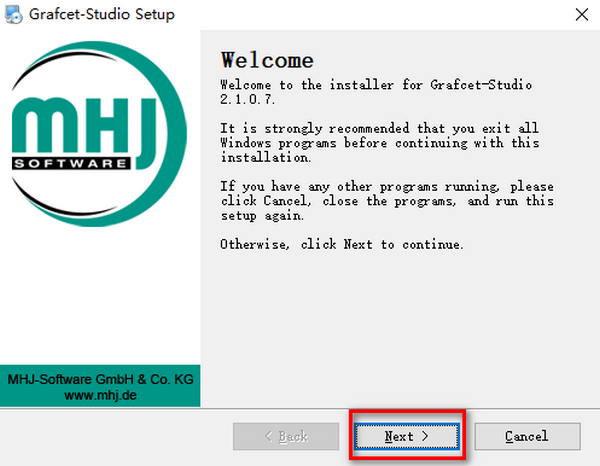
使用帮助
一、Grafcet-Studio快速入门
Grafcet-Studio第一次测试中最重要的事情
编辑过渡,步骤或动作:按返回键或用鼠标双击(用F2编辑动作条件)。
编辑:跳至下一个对象:按光标键
编辑:更改操作的类型:Tab键或选择或选择并单击另一种操作类型。
编辑过渡:可以使用Ctrl+↑(Ctrl+↓)插入上升沿(或下降沿)。
可以通过上下文菜单将垂直过渡更改为水平过渡。
输入/输出的标准名称可以通过符号表进行更改。
二、Grafcet-Studio屏幕布局
Grafcet Studio中最重要的屏幕元素:
元件描述
工具列按键快速访问命令位于工具栏上。您可以通过单击屏幕左侧的图标(向下箭头)来访问所有菜单项。
帆布涂鸦在画布上绘制。窗格的右下角包含一个缩略图视图,您可以在其中浏览。
总览Grafcet在此处显示为缩略图。这可以帮助您在更广泛的项目中保持概述。
放大您可以使用滑动控件在画布上放大或缩小。您可以通过单击“放大/缩小”按钮来隐藏滑块(请参见工具栏)。
涂鸦页面您可以在“Grafcet页面”窗口中插入和删除Grafcet页面。工作簿随附的简化版仅支持一个Grafcet页面。此一页的限制与本工作簿无关,因为您可以在一个Grafcet页面上实现所有示例和练习。
IO面板符号表的输入和输出显示在IO面板上。您可以使用鼠标来操作数字输入。您可以在输入字段中为模拟输入指定一个十进制值。您可以在此处监视数字和模拟输出。
涂鸦元素您会在左侧找到Grafcet元素。您可以从此处将元素添加到工程图。提示:通常,复制图形上的现有元素会更快(复制和粘贴)。
符号表您可以在符号表中为输入和输出分配描述性名称。尽可能多地使用此选项可帮助您创建功能强大的Grafcet。在图形中只能输入符号(而不是地址)。
许可证管理器单击此按钮将调用许可证管52. 我爱三样东西,太阳、月亮、和你,太阳留给白天,月亮留给夜晚,而你留给我自己。理器。它可以激活或禁用PC上的软件。
三、创建Grafcet并使用I/O面板对其进行仿真
信息
通过单击“新建”创建一个新项目:
信息
通过单击底部边缘选择此步骤,然后在“Step+Transition”按钮上单击4x:
信息
删除最后一步,方法是单击中间的部分,然后单击键盘上的Delete键将其删除:
信息
现在创建一个返回跳转:单击最后一个过渡的底部三分之一,然后将光标移到初始步骤“1”,同时按住鼠标按钮。当鼠标按钮到达台阶的顶部边缘时,松开它。
这将创建返回跳转:
信息
注意:您可以使用鼠标更改返回跳转的垂直线和台阶之间的距离。向左拖动鼠标越远,距离就越大。您也可以沿右侧绘制返回跳跃。但是,我们不建议这样做,因为操作通常需要此空间。
为了将值写入输出,我们现在首先设置所谓的动作:
信息
选择中间的步骤“1”,然后单击下一步:
对步骤“2”至“4”执行相同的操作。涂鸦现在具有以下外观:
涂鸦现在完成。
笔记:
您可以通过选择中间的步骤,然后按Return键或F2来更改步骤号。
您可以通过选择操作,然后按Return键或F2来更改操作中的符号。请注意,您只能输入符号表中存在的符号。否则,将无法模拟Grafcet。
您可以在符号表中更改符号的名称。一个符号最多可以包含24个字符。符号名称应以字母开头。允许使用以下字符:数字,字母,下划线(_)
现在是时候模拟Grafcet了。单击此按钮开始仿真:
信息
需要选择“模拟器”,以便可以进行模拟。见图。在右边。如果不是这种情况,则可以在“Grafcet Engine”窗口的上方组合框中选择模拟器。
Grafcet处于监视模式:活动的步骤用旋转的齿轮以红色显示。条件为真的转换也将显示为红色。
您可以在Grafcet的右侧看到I/O面板。符号表的所有输入和输出都显示在这里。符号表在Grafcet下方可见。在监视模式下,活动步骤,具有TRUE条件的转换和BOOL符号以红色显示(您可以在“更多...->设置”下设置颜色)。您可以在工具提示中查看模拟符号的当前值,当您将鼠标悬停在符号上时会显示该提示。
信息
您可以按退出键退出监视模式。
四、初步提示
如果Grafcet包含错误,则会在错误的位置直接显示一个红色的感叹号。当您将鼠标悬停在感叹号上时,将显示错误原因。
如果画布包含未连接的Grafcet元素(例如,过渡),则会出现彩色感叹号作为警告。
您可以将完整的Grafcet或其单个部分保存在高分辨率图像文件中:同时按CTRL和A以突出显示所有Grafcet元素。右键单击画布上的空白区域,然后选择将所选对象保存到图像文件。
在编辑模式下,您可以使用箭头键选择单个Grafcet对象,然后使用Return键进行编辑。
您可以在过渡的上下文菜单中设置“ 对齐”(垂直或水平)
您可以通过以下方式在编辑器框中输入上升沿,例如↑I1:同时按下CTRL和↑。
您可以输入带有感叹号的否定:!E1。这显示为一条水平线。
软件测评
软件让工程师设计图表的工作变得更加简单轻松,包含了很多编辑功能,支持复制、粘贴、撤销等操作,用户还可以对缩略图的效果进行预览,方便随时修改,创建出所需要的图表。
以上就是GrafCet Studio Pro(图表设计工具)的全部内容了,快快收藏101bt软件下载网下载更多软件和游戏吧!
须信风流未老,凭持尊酒,慰此凄凉心目。一鞭南陌,几篙官渡,赖有歌眉舒绿。只匆匆残照,早觉闲愁挂乔木。应难奈故人天际,望彻淮山,相思无雁足。主人有酒欢今夕,请奏鸣琴广陵客。GrafCet Studio Pro,图表设计工具11、So many men, so many minds.